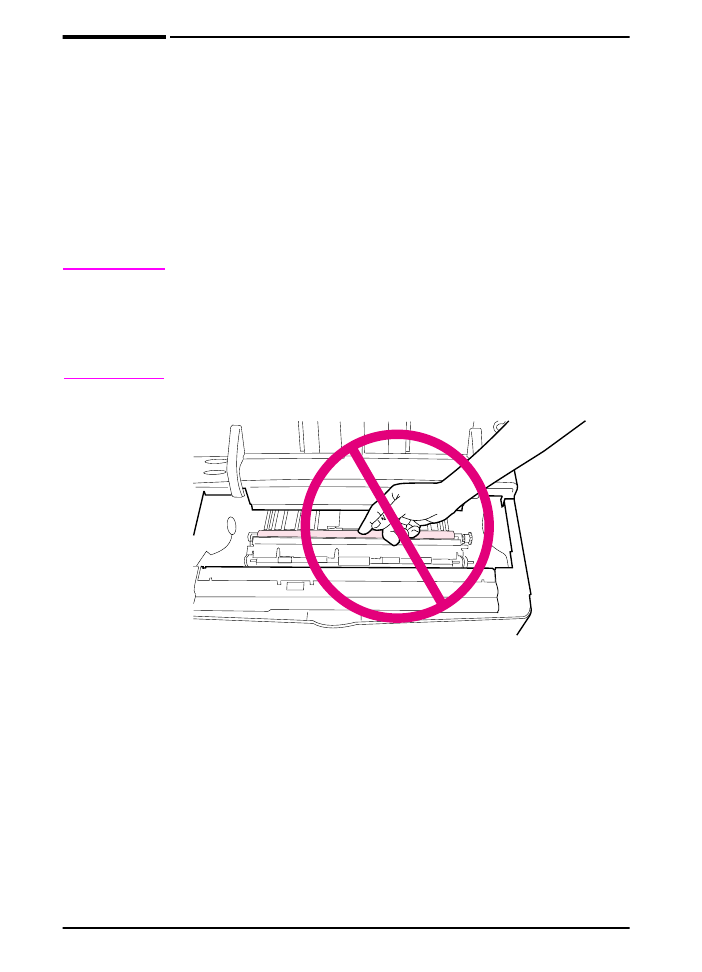
Rengöra skrivaren
Följ rengöringsanvisningarna på följande sida för att bibehålla
utskriftskvaliteten. Skrivaren ska rengöras efter varje
tonerkassettbyte och när det uppstår problem med
utskriftskvaliteten. Håll skrivaren så ren som möjligt från damm och
partiklar.
•
Rengör skrivarens utsida med en trasa som fuktats med vatten.
•
Rengör insidan med en torr, dammfri trasa.
Viktigt!
Använd inte ammoniakbaserade rengöringsmedel på eller runt
skrivaren.
Vidrör inte överföringsvalsen (den svarta gummivalsen under
tonerkassetten) när du rengör skrivaren. Hudfett på valsen kan
orsaka fel på utskriftskvaliteten.
Figur20
Överföringsvalsens placering — vidrör den inte!
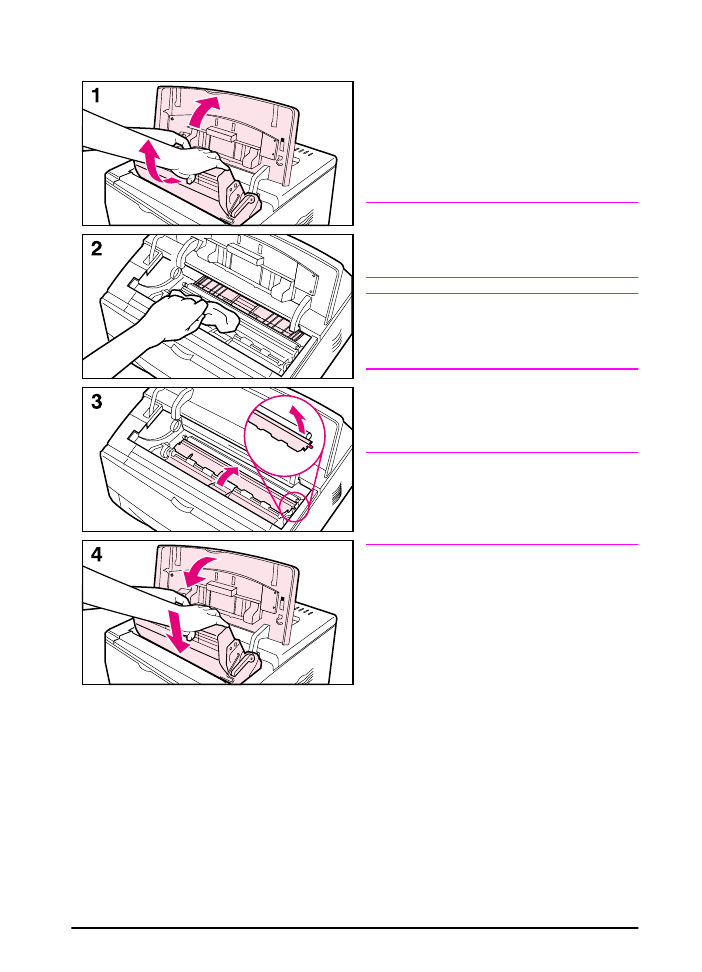
SVWW
Kapitel 3: Skrivarunderhåll
73
Rengöra skrivaren
Stäng av skrivaren och dra ur
nätsladden innan du börjar
rengöringen.
1 Öppna den övre luckan och ta ut
tonerkassetten.
VARNING!
Stick inte in handen för långt i skrivaren.
Det angränsande fixeringsområdet kan
vara mycket varmt!
Viktigt!
För att undvika skador på
tonerkassetten bör du inte utsätta den
för ljus i mer än några minuter.
2 Torka bort allt damm och all smuts
från pappersledarna (de skuggade
områdena) med en torr, luddfri trasa.
Obs!
Om du får toner på kläderna torkar du
bort den med en torr trasa och tvättar
sedan kläderna i kallt vatten. (Varmt
vatten gör att tonerpulvret fäster i tyget.)
3 Använd det gröna handtaget för att
lyfta upp pappersbrickan och torka
bort alla partiklar med en torr, luddfri
trasa.
4 Stäng pappersbrickorna, sätt
tillbaka tonerkassetten, stäng den
övre luckan, sätt i nätsladden och
slå på skrivaren.
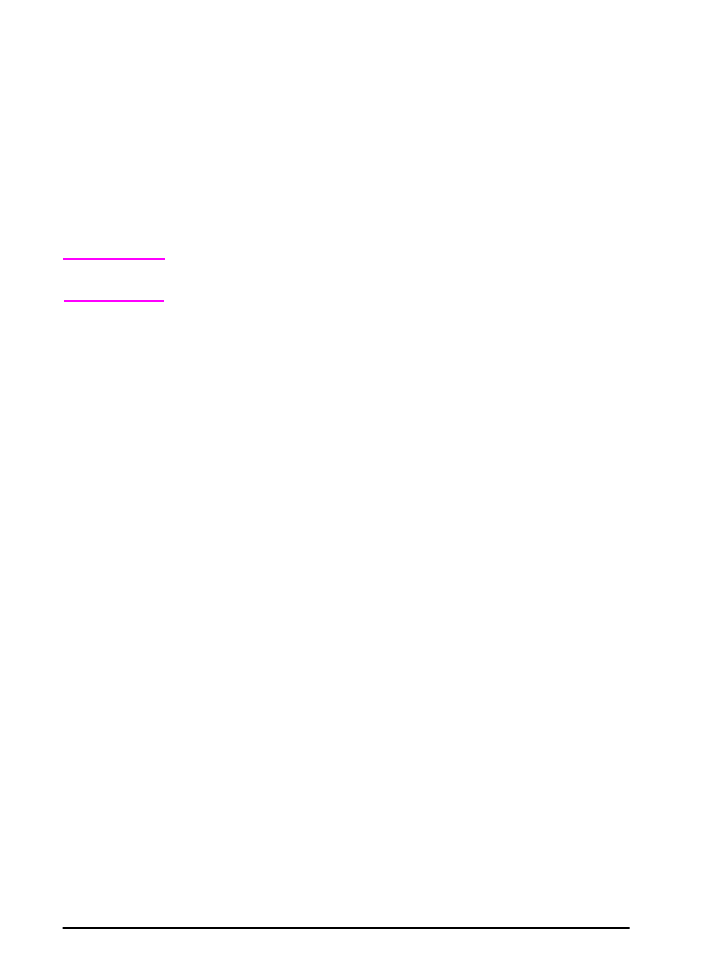
74
Kapitel 3: Skrivarunderhåll
SVWW
Använda skrivarens rengöringssida
Om det förekommer tonerstänk på baksidan av de utskrivna sidorna
ska du följa anvisningarna här nedan.
Utför följande från skrivarens kontrollpanel:
1 Tryck på
[Meny]
tills
UTSKRIFTSMENYN
visas.
2 Tryck på
[Alternativ]
tills
SKAPA RENGÖRINGSSIDA
visas.
3 Tryck på
[Välj]
så skapas rengöringssidan.
4 Följ anvisningarna på rengöringssidan för att utföra rengöringen.
Obs!
Om rengöringen ska fungera ska du skriva ut rengöringssidan på
vanligt kopieringspapper (inte på finpapper eller grovt papper).
Du kan behöva skapa en rengöringssida för skrivaren flera gånger.
När tonern försvunnit från skrivarens insida finns det blanka, svarta
fläckar på sidans svarta remsa. Om vita fläckar finns på den svarta
remsan skapar du en rengöringssida igen.
Använd rengöringssidan varje gång du byter ut en tonerkassett för
att förvissa dig om bra utskriftskvalitet på vissa typer av papper.
Prova med en annan papperstyp om du ofta behöver en
regöringssida.
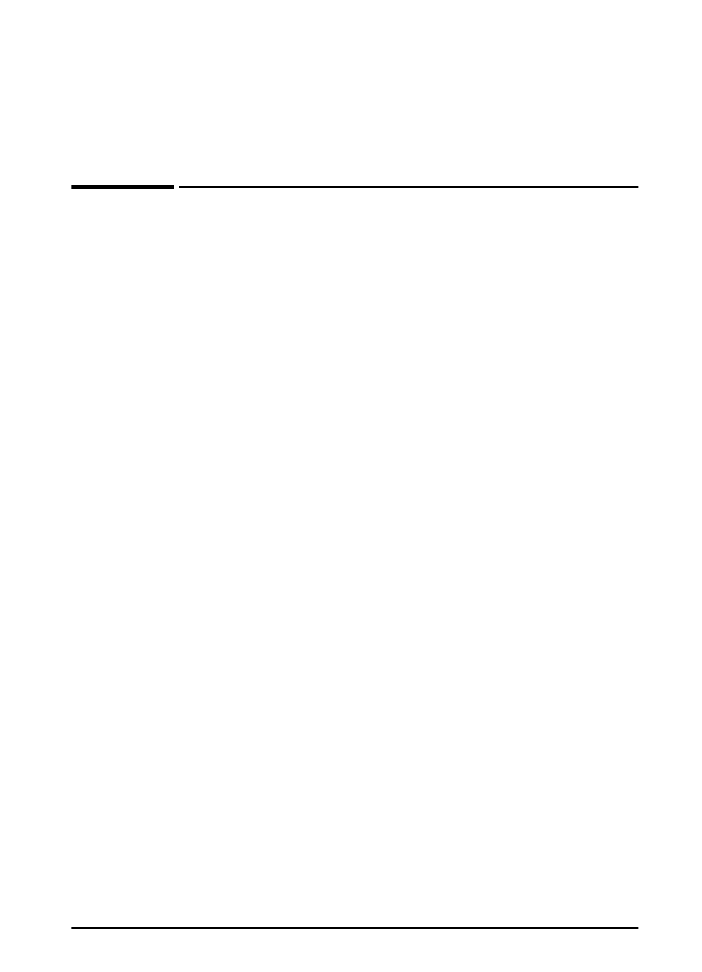
SVWW
Kapitel 4: Problemlösning
75
4